Telegram 可能是一個即時通訊應用程序,但它從未因通信而聞名。 Telegram 成功和流行的原因在於其巨大的媒體上傳限制。
其他即時通訊應用程序僅允許您發送幾 MB 的文件,而 Telegram 為您提供 2GB 的文件上傳限制。您可以輕鬆地在聊天中發送一部完整的電影,並享受巨大的津貼。
如今,Telegram 主要用於在手機上下載媒體文件。雖然該應用程序很好,但它可能無法在您的手機上下載媒體。當文件即將完成時 Telegram 停止下載時,事情會變得更加令人沮喪。
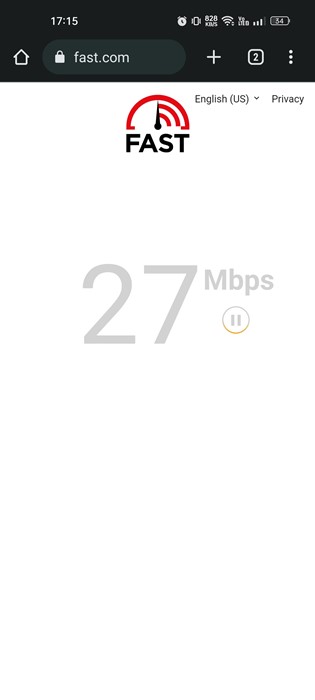
為什麼 Telegram Media 無法下載?
可能有多種原因 Telegram 未下載媒體文件。原因可能是任何原因,從 ISP 阻止應用程序到服務器端問題。
也可能是您的手機未連接到穩定的互聯網連接。以下是無法在 Telegram 上下載媒體的一些可能原因。
您的手機沒有有效的互聯網。您正在使用過時版本的 Telegram。您的手機已連接到 VPN/代理服務器。 Telegram 應用程序的緩存文件已損壞。您的 Telegram 應用程序使用了錯誤的媒體下載設置。 Telegram 可能遇到服務器端問題。
這些是導致 Telegram 無法下載媒體問題的最常見原因。這些問題還會導致其他問題,例如 Telegram 媒體無法加載或文件下載緩慢。
修復 Telegram 無法下載媒體
所以,如果您遇到問題從 Telegram 應用程序下載媒體文件時,請繼續閱讀指南。下面,我們分享了修復 Android 上Telegram 無法下載媒體的各種方法。讓我們開始吧。
1.確保您的手機已連接到互聯網
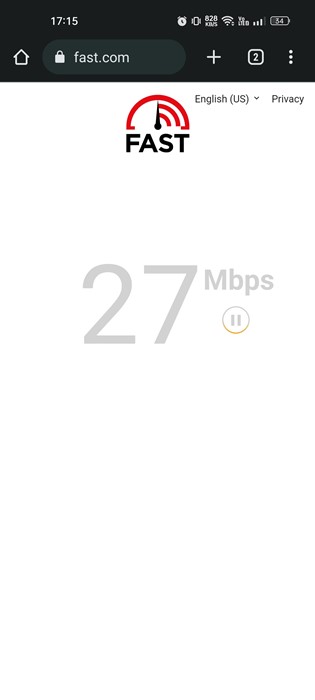
如果 Telegram 無法下載媒體,您應該做的第一件事是檢查您的互聯網連接。
互聯網是即時消息傳遞的必要條件功能和媒體下載。 Telegram 無法下載媒體文件可能表明互聯網連接不穩定或無網絡連接。
您可以訪問 fast.com 等網站來檢查您的互聯網是否正常工作。即使您已連接到互聯網,也要查找連接中斷並解決它。
2.檢查 Telegram 是否已關閉
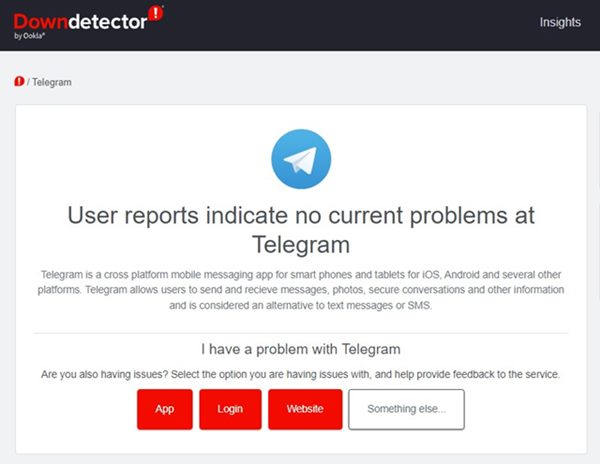
像 Telegram 這樣大的應用程序偶爾出現宕機是很正常的。當 Telegrams 的服務器因維護工作而停機時,您可能會面臨媒體無法下載的問題。
不僅如此,當 Telegrams 的服務器發生故障時,大多數功能將無法使用。這包括消息不更新; telegram 卡在更新等問題上。
因此,在嘗試接下來的方法之前,請確認 Telegram 的服務器是否已啟動並正在運行。您可以在 DownDetector 上查看Telegram 服務器狀態頁面進行確認。
3.強制停止 Telegram 應用程序
下一步包括強制停止 Telegram 應用程序。強制停止應用程序可能會修復阻止 Telegram 下載媒體的錯誤和故障。
因此,如果 Telegram 無法下載媒體,則需要強制停止 Android 智能手機上的應用程序。強制停止將消除與手機上 Telegram 應用相關的所有後台進程。
要強制停止 Android 上的 Telegram 應用,請按照以下簡單步驟操作。
1.長按主屏幕上的 Telegram 應用圖標,然後選擇應用信息。
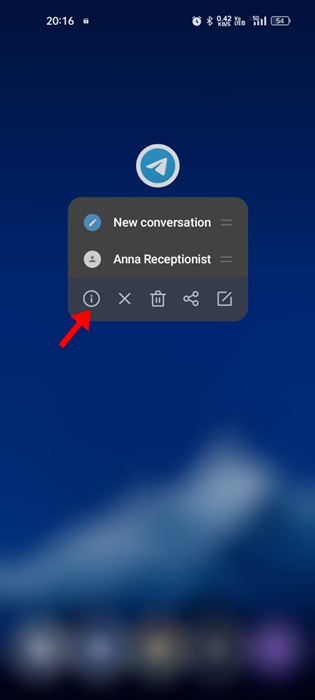
2.在“應用程序信息”屏幕上,點擊強制停止。
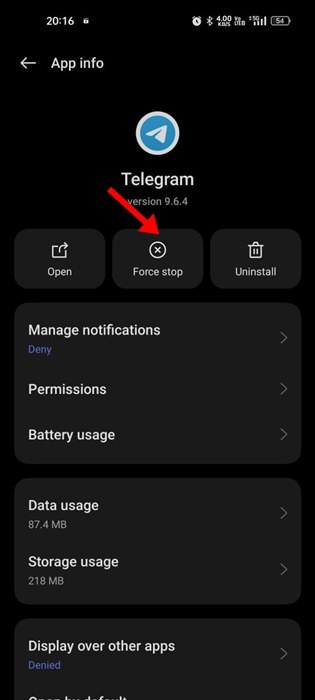
就是這樣!這將強制停止 Android 上的 Telegram 應用程序。強制停止後,再次重新打開應用程序。
4.禁用手機的數據保護模式
大多數 Android 智能手機都有內置的數據保護模式,可在您瀏覽網頁和使用應用程序時保存移動數據。
Android 的數據保護模式會休眠所有使用互聯網的後台進程。因此,如果 Telegram 在屏幕關閉或保持在後台時不下載媒體,則 Data Saver 很有可能是罪魁禍首。
因此,您需要關閉設備上的 Data Saver 模式。 Android 智能手機解決 Telegram 問題。以下是在 Android 上關閉數據保護模式的方法。
1.打開 Android 應用抽屜並選擇設置。
3.在移動網絡屏幕上,點擊數據使用情況。
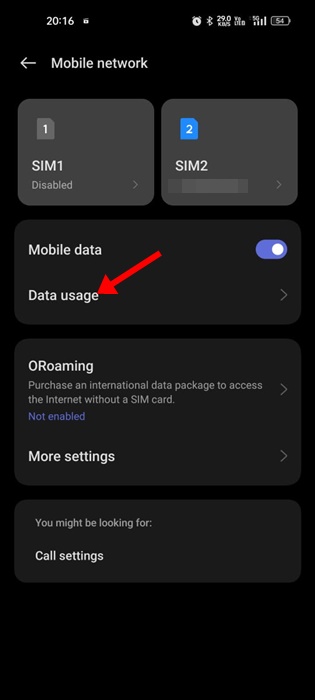
4.現在點擊數據保存模式。
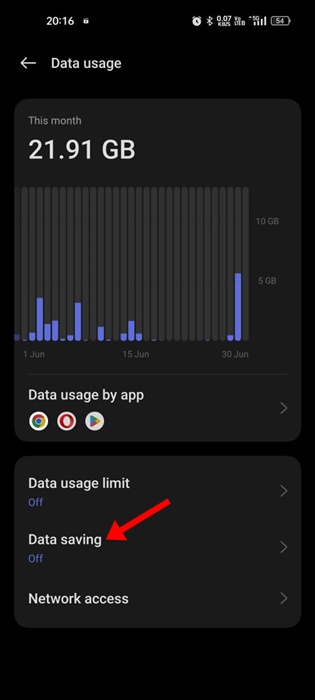
5。在“數據保存”屏幕上,關閉該功能。
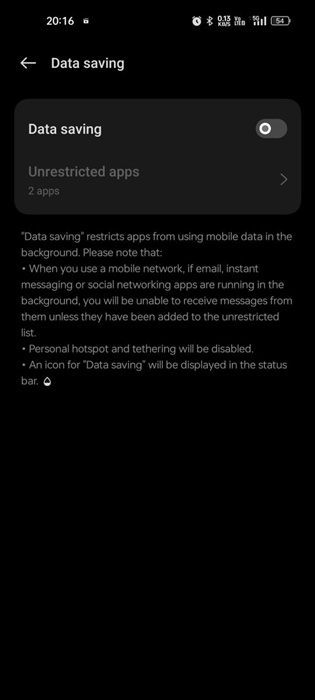
就是這樣!您可以通過這種方法禁用 Android 上的數據保護模式,以修復 Telegram 在下載媒體時卡住的問題。
5.為 Telegram 應用程序啟用後台數據使用
Telegram 應用程序需要訪問互聯網才能下載媒體文件。但是,如果禁用了 Telegram 應用程序的後台數據使用,則一旦屏幕關閉或處於後台,該應用程序將停止下載媒體文件。
因此,您需要確保後台數據使用權限已為 Telegram 應用程序啟用。這是您需要執行的操作。
1.打開 Android 應用程序抽屜,然後點擊設置。
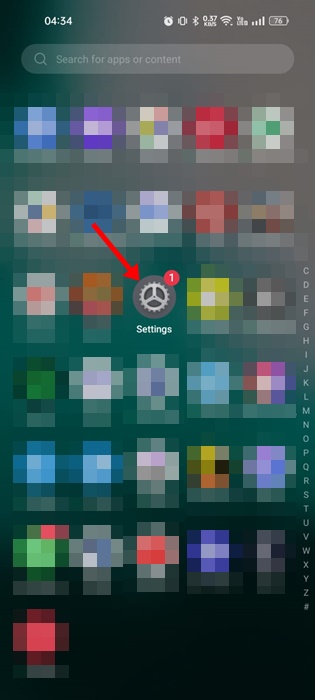
2.在“設置”上,向下滾動並點擊應用。
4。現在選擇 Telegram 應用並點擊數據使用。
就是這樣!這是您在 Android 智能手機上啟用 Telegram 應用程序後台數據使用權限的方法。現在,即使在後台,Telegram 也會繼續下載媒體文件。
6.禁用代理設置或 VPN
當您連接到代理服務器或 VPN 應用時,您的手機會獲取新的 IP 地址並嘗試連接到遠離您的服務器。
當連接失敗時,Telegram 無法下載媒體文件。因此,如果 Telegram 無法下載媒體文件,您必須關閉所有代理設置或 VPN 應用程序。
許多用戶報告,關閉 VPN 應用程序修復了 Telegram 無法下載媒體的問題。因此,如果您使用 VPN 應用程序或代理服務器,請將其禁用,然後重新下載媒體文件。
7.在 Telegram 應用上啟用自動媒體下載
如果 Telegram 媒體不下載問題仍然沒有解決,您需要啟用應用的自動媒體下載功能。下面介紹瞭如何在 Android 上使用蜂窩網絡或 WiFi 時啟用自動媒體下載。
1.在 Android 設備上打開 Telegram 應用,然後點擊左上角的漢堡菜單。
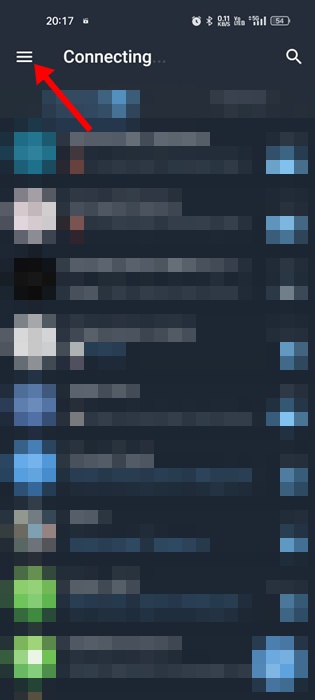
2.菜單將滑入;點擊設置。
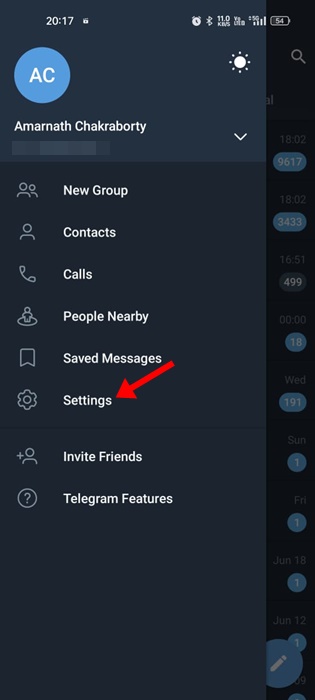
3。在 Telegram 設置中,向下滾動並點擊數據和存儲。
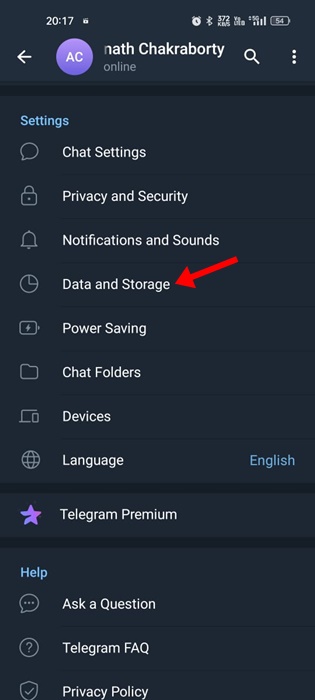
4.現在,在“自動媒體下載”下,啟用使用移動數據時和連接到 WiFi 時。
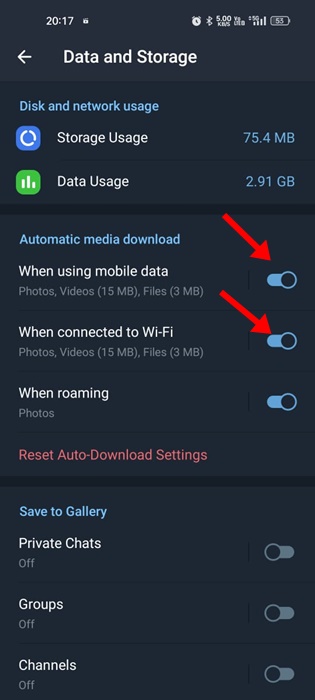
就是這樣!這將在您的 Telegram 應用程序上啟用自動媒體下載。但是,如果您的手機存儲空間不足,則必須禁用自動媒體下載功能。
8.增加最大媒體下載大小
Telegram 讓您可以更好地控制可以下載的媒體文件。例如,您可以設置最大照片和視頻文件大小。
假設您將視頻文件大小限制設置為 200MB,並且在聊天中收到了一個大小為 250MB 的視頻;那麼 Telegram 將不會下載該視頻。
因此,如果您使用 Telegram 交換文件,則需要增加照片和視頻文件的最大下載大小。這是您需要執行的操作。
1.在 Android 設備上打開 Telegram 應用,然後點擊左上角的漢堡菜單。
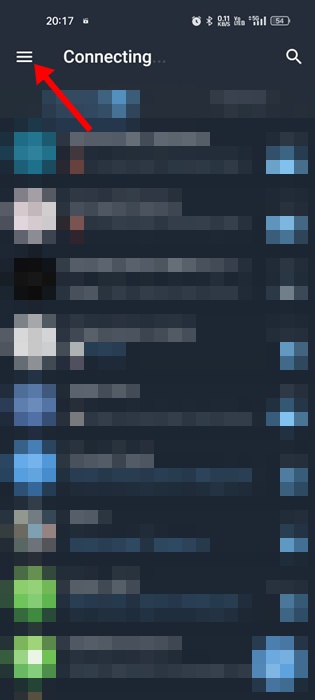
2.菜單將滑入;點擊設置。
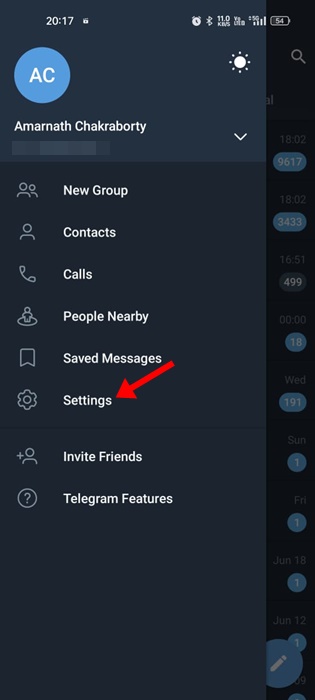
3。在 Telegram 設置中,向下滾動並點擊數據和存儲。
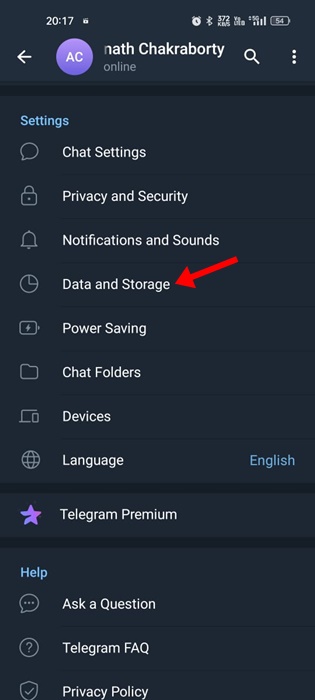
4.現在,在“自動媒體下載”下,啟用“使用移動數據時”和“連接到 WiFi 時”。
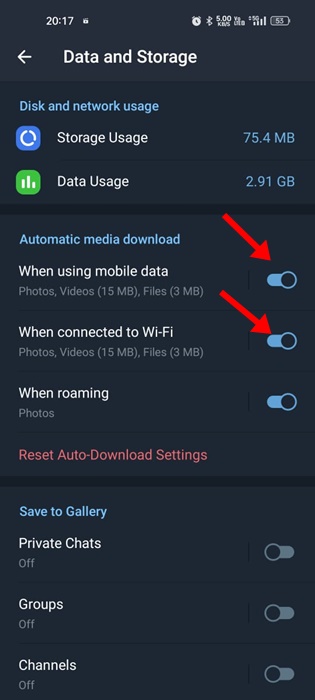
5.現在點擊使用移動數據時並將數據使用設置為高。
6.現在點擊視頻並增加最大視頻大小。
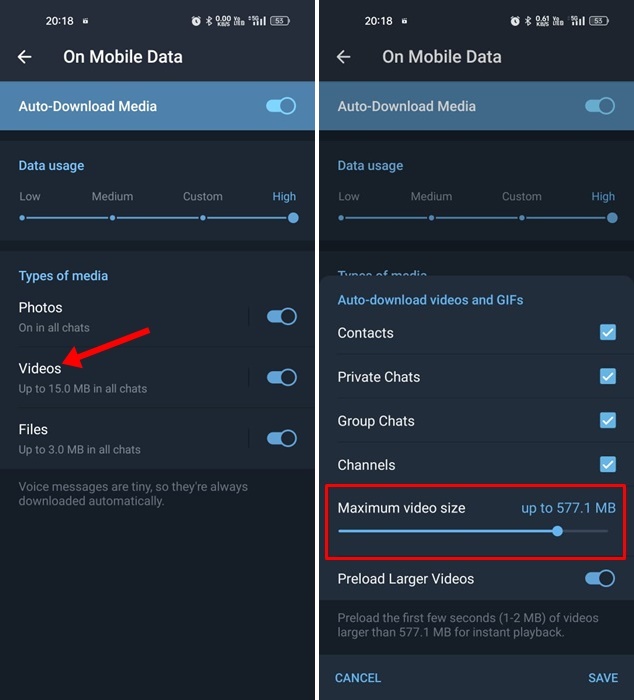
7.您需要對連接到 WiFi 時執行相同的操作。
就是這樣!這就是增加 Telegram 應用程序的最大媒體下載大小的方法。
9.清除Telegram緩存和數據
當Telegram Android的緩存數據損壞時,用戶會面臨媒體無法下載等問題。因此,如果即使遵循我們到目前為止提到的所有解決方案,Telegram 也沒有下載媒體,那麼是時候清除 Telegram 緩存和數據了。這是您需要執行的操作。
1.長按主屏幕上的Telegram 應用程序圖標。
2.從顯示的選項列表中,選擇應用信息。
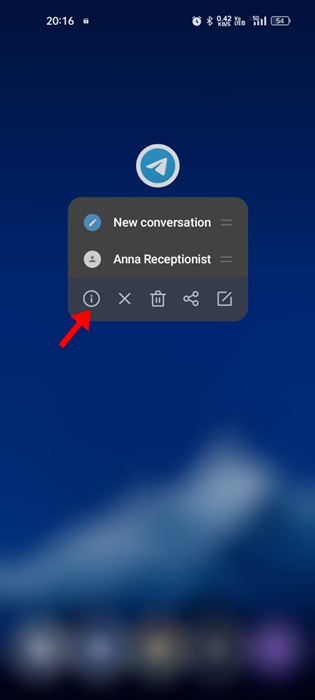
3.在應用信息屏幕上,點擊存儲使用情況。
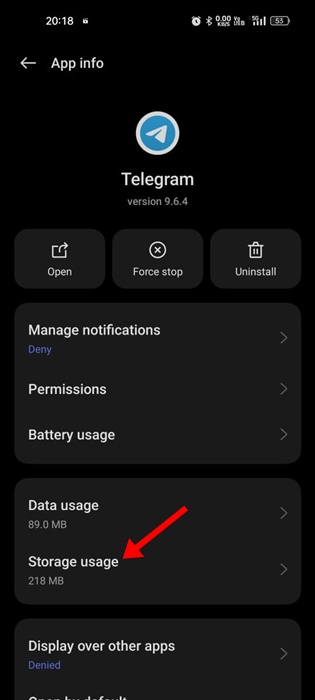
4.在“存儲使用情況”屏幕上,點擊清除緩存。
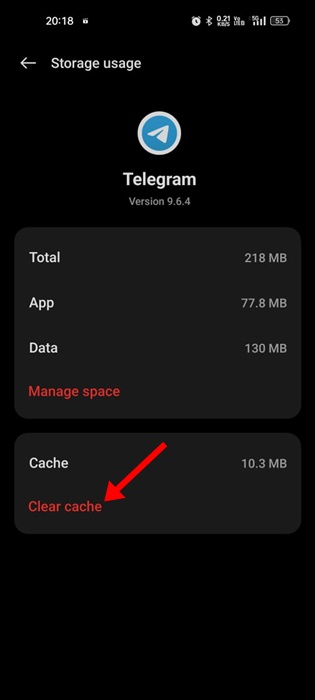
就是這樣!這是清除 Android 版 Telegram 應用程序緩存數據的方法。
10.聯繫 Telegram 支持
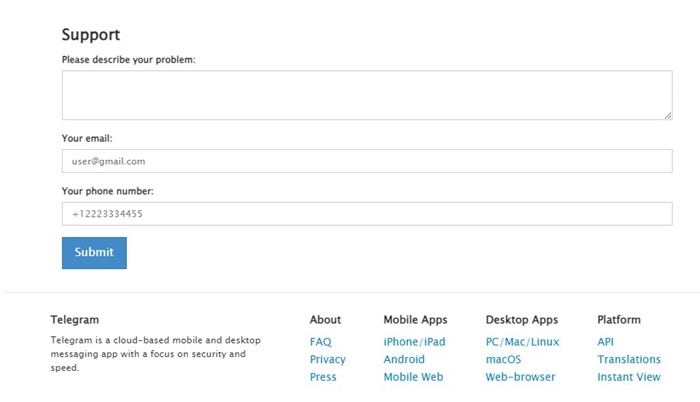
如果 Telegram 仍然無法在您的手機上下載媒體,那麼您的運氣就不好了。此時,除了聯繫 Telegram 支持團隊之外,您無法執行任何其他操作。
Telegram 有專門的支持頁面,您需要在其中詳細描述您的問題。您需要輸入您的電子郵件地址和電話號碼。
提交所有詳細信息後,單擊“提交”按鈕並等待問題得到解決。 Telegram 支持團隊將首先嘗試解決問題,解決後,您將在註冊的電子郵件地址中收到一條請求完成消息。
另請閱讀:如何在 Telegram 上添加多個帳戶
Telegram 是一款出色的即時通訊應用程序,其用於發送媒體文件的 2GB 巨大文件限製備受讚賞。然而,如果 Telegram 不在您的手機上下載媒體,那麼這 2GB 就沒有用了。因此,請按照所有這些解決方案來解決 Telegram 無法在智能手機上下載媒體文件的問題。
